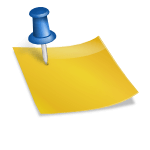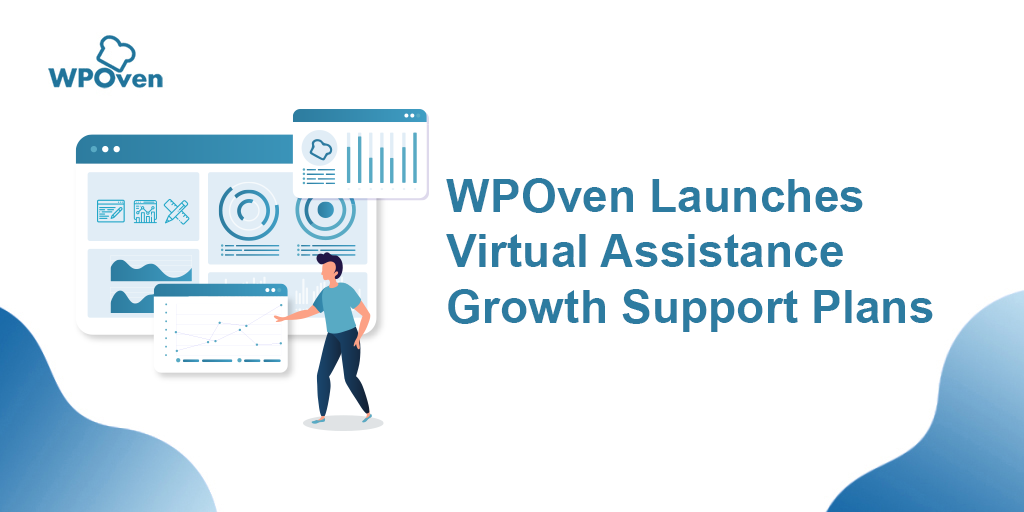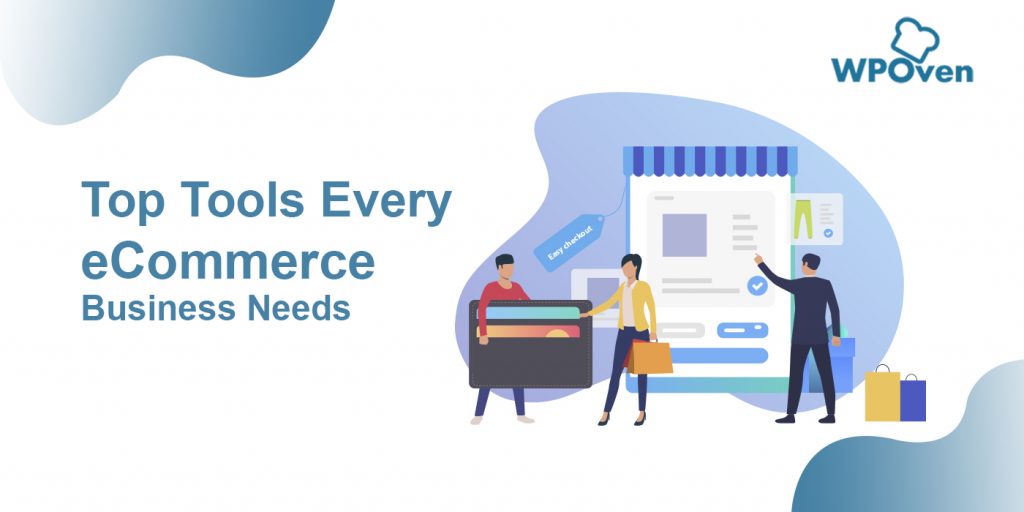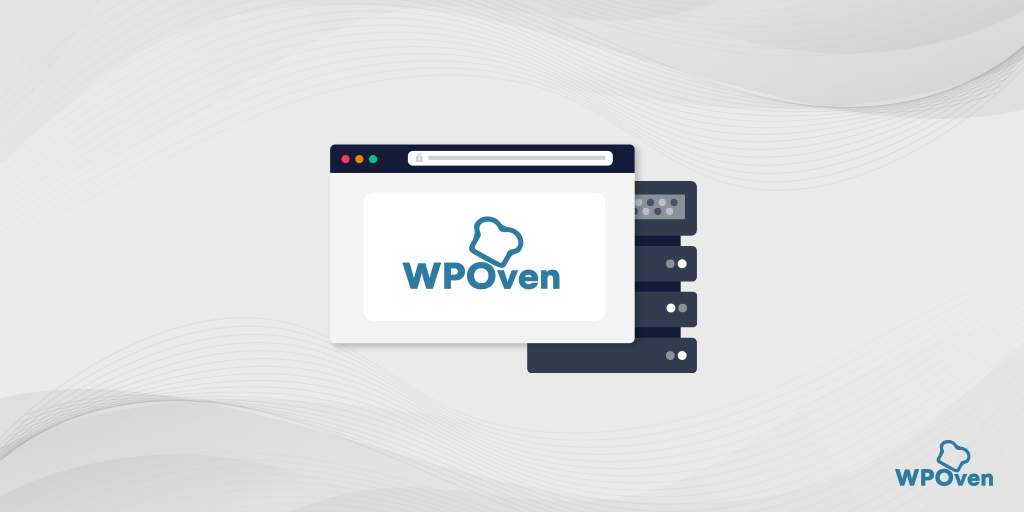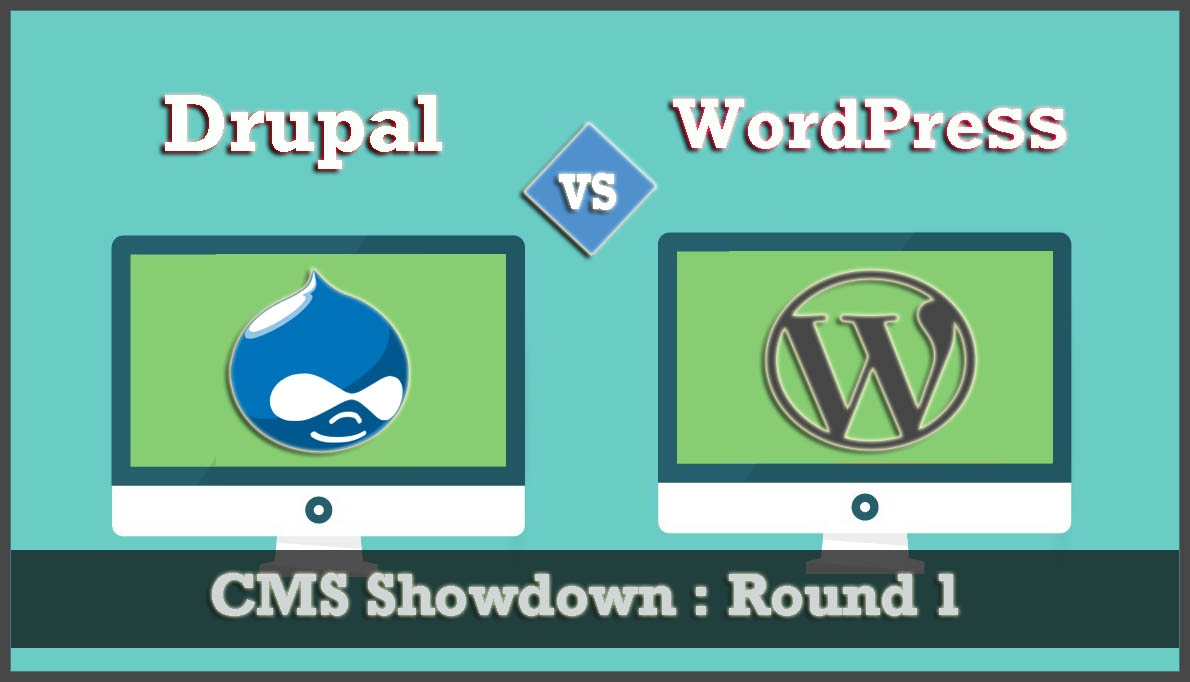Jak dodać Chatbota do witryny WordPress (bezpłatnie)
Opublikowany: 2024-09-21Odpowiadanie na najbardziej ogólne i typowe zapytania klientów za pośrednictwem poczty elektronicznej lub interakcji jeden na jednego może bardzo obciążać zasoby. Może to również przytłoczyć Twój zespół wsparcia i doprowadzić do wzrostu liczby zgłoszeń do pomocy technicznej.
Jeśli potrzebujesz pomocy w zarządzaniu rosnącymi wymaganiami obsługi klienta lub masz trudności z utrzymaniem zaangażowania użytkowników, najlepszym rozwiązaniem będzie dodanie chatbota do Twojej witryny WordPress.
Dobra wiadomość jest taka, że chatboty oparte na sztucznej inteligencji są dostępne i można je łatwo zintegrować z witryną WordPress. Te chatboty mogą wchodzić w interakcję z odwiedzającymi i odpowiadać na niektóre z ich najczęstszych pytań w taki sposób, w jaki je zaprogramowałeś, działając jako potężna usługa wsparcia dla Twojej witryny.
Zatem bez dalszej zwłoki sprawdźmy, jak bezproblemowo dodać chatbota do swojej witryny WordPress.
Co to jest Chatbot?
Chatbot to program, który wchodzi w interakcję z odwiedzającymi Twoją witrynę za pośrednictwem okna czatu, podobnie jak zespół pomocy technicznej może rozmawiać z klientami. Jednak w przeciwieństwie do czatu na żywo, w którym odpowiada prawdziwa osoba, chatboty są zautomatyzowane i zapewniają wstępnie zaprogramowane odpowiedzi.
Na przykład chatbot obsługi klienta może pomóc odpowiedzieć na pytania dotyczące produktów, rozwiązać podstawowe problemy lub zasugerować produkty. Z kolei chatbot medyczny może odpowiadać na pytania związane ze zdrowiem, przypominać o wizytach lub ułatwiać kontakt z lekarzami.
Korzyści z dodania Chatbota do witryny WordPress
Jeśli zastanawiasz się, jakie są korzyści z dodania chatbota do witryny WordPress, oto kilka punktów, które musisz wziąć pod uwagę:
- Dodanie chatbota do witryny WordPress oznacza, że Twoi klienci będą mogli uzyskać pomoc w dowolnym momencie, nawet gdy Twój zespół nie będzie dostępny.
- Zmniejszy to liczbę próśb o pomoc i poprawi jakość obsługi użytkowników.
- Chatboty mogą obsługiwać proste zadania, takie jak:
– Odpowiadanie na często zadawane pytania.
– Pomoc w zakresie informacji o produkcie.
– Naprawianie drobnych problemów.
- Oszczędza to czas Twojego zespołu wsparcia, dzięki czemu może on skupić się na trudniejszych problemach.
- Jeśli prowadzisz sklep internetowy, chatbot może także:
– Dowiedz się, czym interesują się Twoi klienci.
– Zapytaj ich, czego potrzebują.
– Odpowiadaj na ich pytania, a nawet pomóż sfinalizować sprzedaż, zwiększając zaangażowanie klientów.
Jak dodać chatbota do witryny WordPress za darmo i łatwo
Jeśli szukasz darmowego i łatwego sposobu na dodanie chatbota do witryny WordPress, możesz skorzystać z HubSpot.
Hubspot to niezwykłe narzędzie CRM, które zapewnia ogromną liczbę innych narzędzi obejmujących sprzedaż, obsługę klienta, marketing i zarządzanie treścią.
Umożliwia także dodanie chatbota do witryny WordPress za pomocą darmowego narzędzia do tworzenia chatbotów w łatwych i prostych krokach. Oto jak:
1. Zainstaluj wtyczkę HubSpot : Najpierw dodaj i aktywuj wtyczkę HubSpot na swojej stronie WordPress. Dzięki temu możesz korzystać z funkcji HubSpot, w tym z chatbotów.
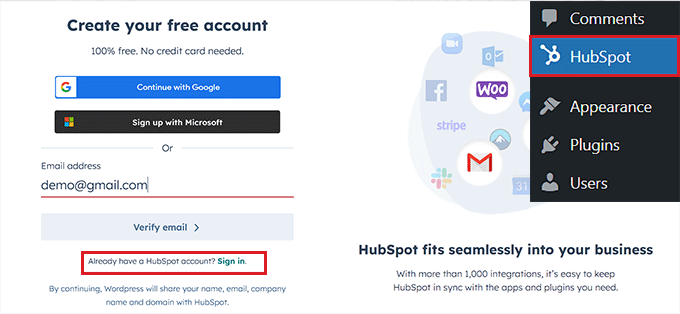
2. Utwórz lub zaloguj się do HubSpot : Po aktywowaniu wtyczki musisz utworzyć konto HubSpot lub zalogować się, jeśli już je posiadasz.

3. Połącz HubSpot ze swoją witryną : Po utworzeniu lub zalogowaniu połącz swoje konto HubSpot ze swoją witryną, aby mogły ze sobą współpracować.
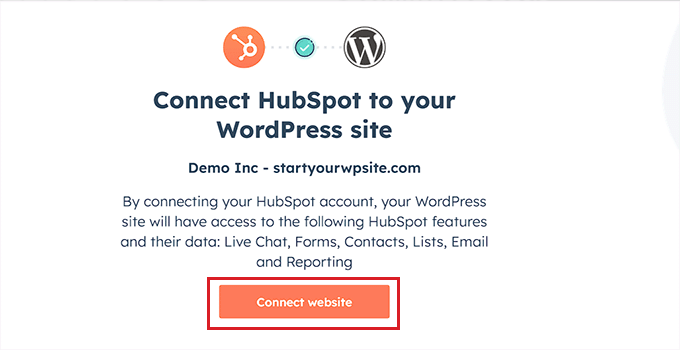
4. Zacznij budować swojego Chatbota : Przejdź do ustawień czatu HubSpot w panelu WordPress i kliknij opcję utworzenia nowego chatbota.
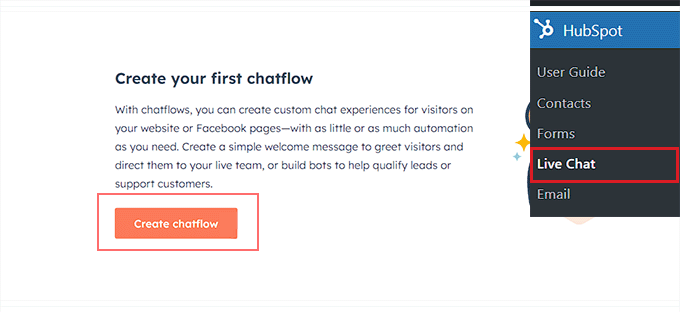
5. Wybierz szablon Chatbota : HubSpot oferuje różne typy chatbotów do różnych zadań (takich jak odpowiadanie na pytania wsparcia lub pomoc w sprzedaży dla wybranego szablonu Tickets Bot).
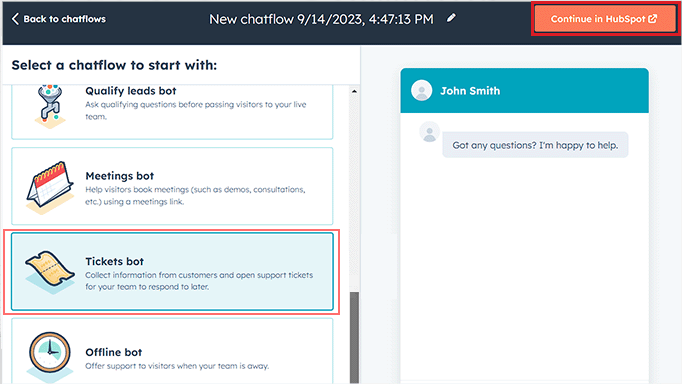
6. Skonfiguruj rozmowy z chatbotem : Zdecyduj, jakie pytania chatbot zada odwiedzającym i jakiego rodzaju odpowiedzi udzieli. Możesz to dostosować w zależności od tego, co chcesz, aby chatbot robił.
7. Dodaj szybkie odpowiedzi dla odwiedzających : skonfiguruj opcje umożliwiające odwiedzającym szybkie odpowiadanie na chatbota (np. proszenie o pomoc przy zakupie lub zgłaszanie problemu).
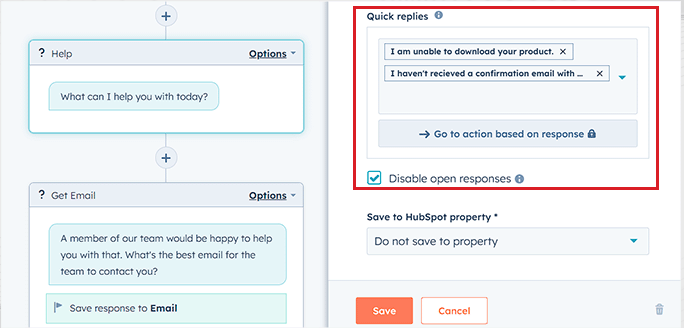
8. Wybierz, co powinien zrobić chatbot : Zdecyduj, jak chatbot będzie reagował na każdą odpowiedź odwiedzającego. Na przykład, jeśli ktoś zgłosi problem, chatbot może automatycznie utworzyć zgłoszenie do pomocy technicznej.
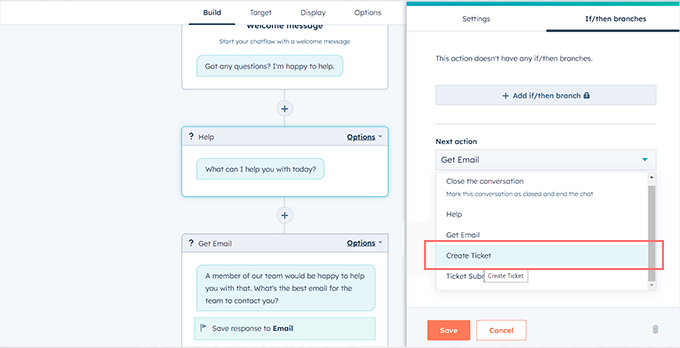
9. Zdecyduj, gdzie pojawi się Chatbot : Możesz wybrać, na których stronach Twojej witryny chatbot będzie wyświetlany lub ukryć go na niektórych stronach, korzystając z reguły wykluczenia.
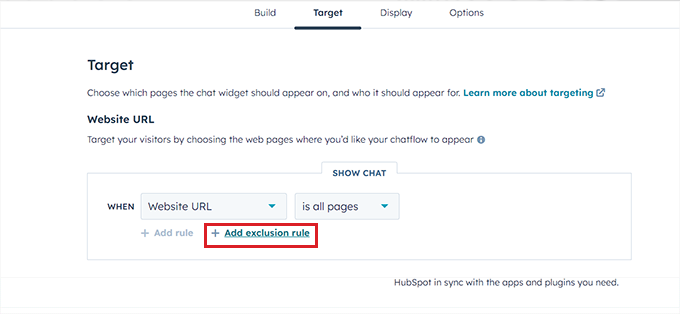
10. Wybierz, kto może widzieć chatbota : określ, czy chatbot ma być widoczny dla wszystkich, czy tylko określonych gości, np. osób z Twojej listy kontaktów.
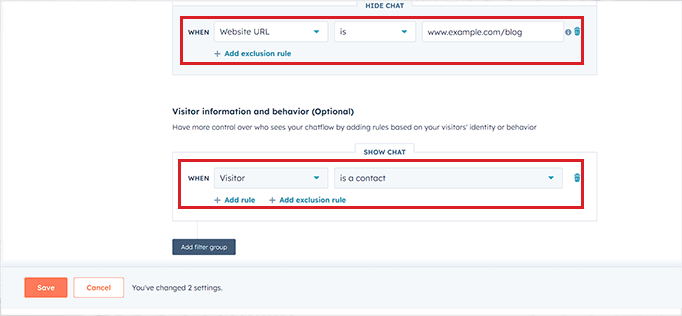
11. Dostosuj wygląd Chatbota : Możesz nadać chatbotowi nazwę i obraz oraz zdecydować, kiedy powinien pojawiać się, aby powitać gości (np. gdy ktoś po raz pierwszy wejdzie na Twoją witrynę).
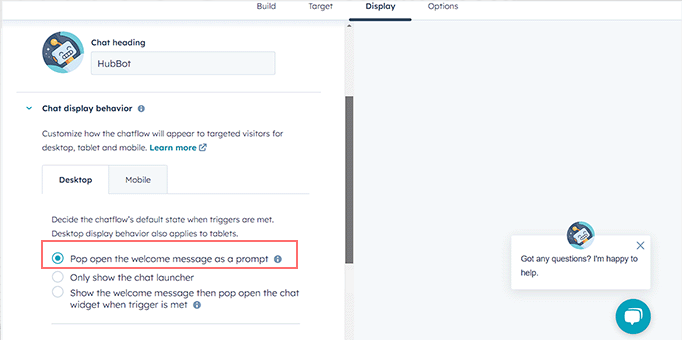
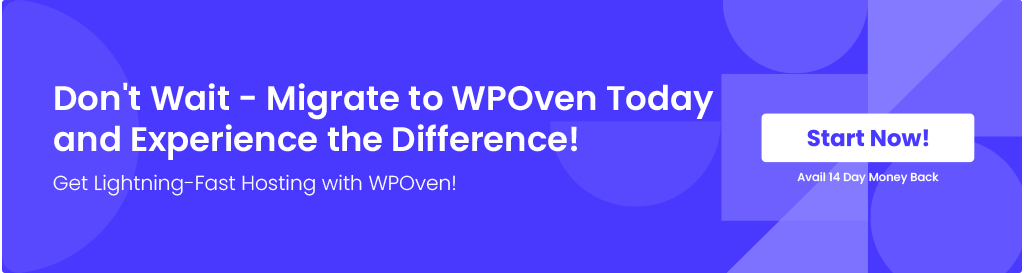
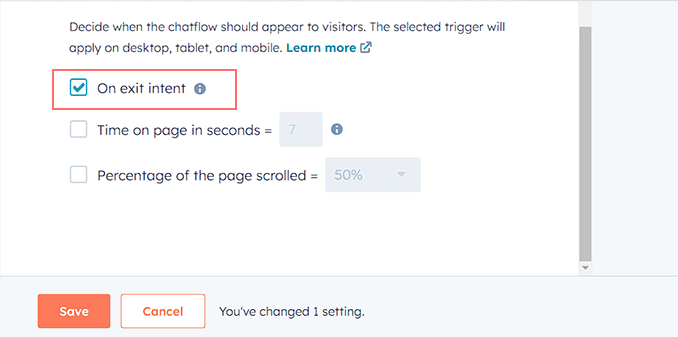
12. Aktywuj Chatbota : Po skonfigurowaniu wszystkiego zapisz zmiany i włącz chatbota, aby zaczął działać na Twojej stronie.

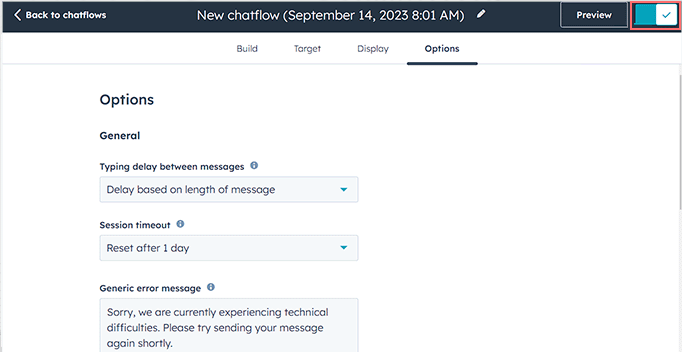

Jak dodać czat na żywo do witryny WordPress?
Jeśli Twój miesięczny ruch jest niski, a użytkowników jest mniej, możesz wdrożyć czat na żywo zamiast chatbota.
Czat na żywo umożliwi odwiedzającym bezpośrednią komunikację z przedstawicielem obsługi klienta w czasie rzeczywistym za pośrednictwem okna czatu.
Twoi odwiedzający mogą wpisywać swoje pytania, a żywa osoba z Twojego zespołu wsparcia natychmiast odpowiada, aby im pomóc, dzięki czemu jest to łatwy i szybki sposób na uzyskanie pomocy.
– Dodanie czatu na żywo do sklepu WooCommerce pozwala klientom uzyskać szybką i łatwą pomoc bez czekania i wysyłania e-maili.
– Plusem tej metody jest to, że pozwoli Ci ona nawiązać bezpośredni kontakt z klientami i poprawić poziom ich zadowolenia nawet o 70%, czego nie mogą osiągnąć boty AI.
– Pomaga to zmniejszyć współczynnik odrzuceń (klienci opuszczają witrynę) i zwiększa sprzedaż.
– Daje także możliwość zebrania informacji zwrotnej od klientów.
– Możesz dodać czat na żywo do swojej witryny za pomocą **LiveChat**, najlepszego narzędzia obsługi czatu na żywo dla WordPress.
Zobaczmy teraz, jak możesz je wdrożyć:
Aby dodać okno czatu na żywo do swojej witryny WordPress, możesz skorzystać z wtyczki tweak.to WordPress.
- Zaloguj się do WordPressa :
Najpierw zaloguj się do panelu administracyjnego WordPress, gdzie zarządzasz swoją witryną. - Dodaj nową wtyczkę :
W menu po lewej stronie kliknij Wtyczki , a następnie wybierz Dodaj nową . Tutaj możesz znaleźć i zainstalować nowe wtyczki dla swojej witryny.

- Wyszukaj czat na żywo Tawk.to :
W prawym górnym pasku wyszukiwania wpisz Czat na żywo Tawk.To. Zobaczysz listę wyników. Poszukaj tego, który mówi Tawk.to Czat na żywo przez Tawkto .
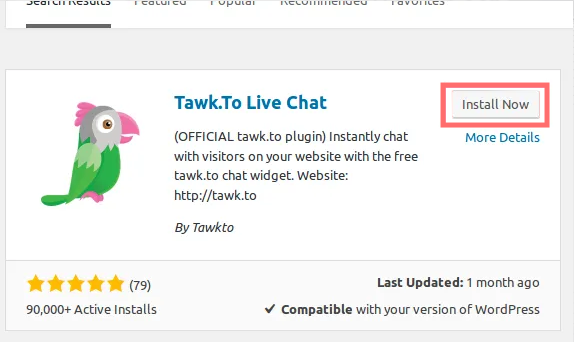
- Zainstaluj i aktywuj wtyczkę :
Gdy go znajdziesz, kliknij przycisk Zainstaluj teraz . Po zakończeniu instalacji kliknij niebieski przycisk Aktywuj , aby wtyczka zaczęła działać na Twojej stronie.

- Otwórz ustawienia wtyczki Tawk.to :
Teraz, gdy jest już aktywowany, przejdź do wtyczki Czat na żywo Tawk.to na liście zainstalowanych wtyczek i kliknij Ustawienia .
(Możesz się tam również dostać przechodząc do Ustawień w menu po lewej stronie, a następnie wybierając Tawk.to ).
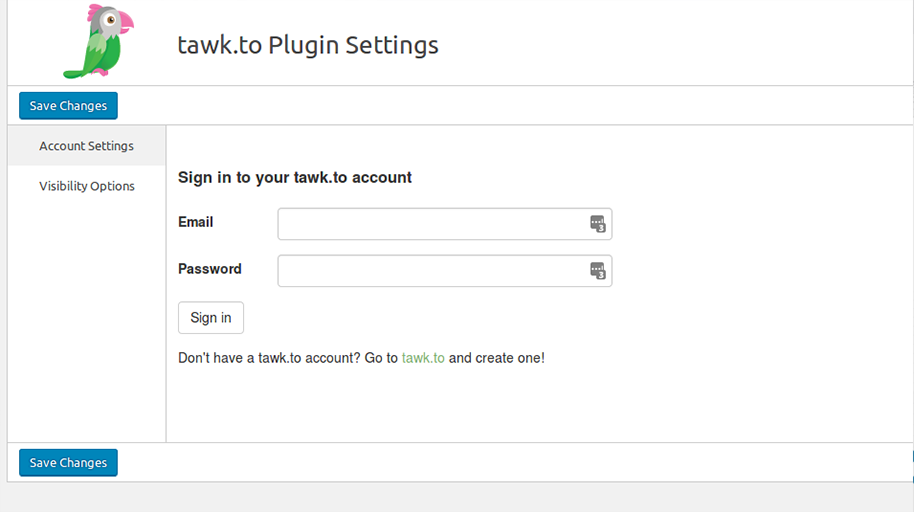
- Zaloguj się na swoje konto Tawk.to :
Wprowadź adres e-mail i hasło do swojego konta Tawk.to , aby się zalogować. Następnie wybierz konkretną nieruchomość (stronę internetową) i widget czatu, którego chcesz używać. Kliknij opcję Użyj wybranego widgetu, aby sfinalizować wybór. - Gotowe!
Twój widżet czatu na żywo jest już gotowy! Pojawi się automatycznie na wszystkich stronach Twojej witryny WordPress, umożliwiając odwiedzającym rozmowę z Tobą.
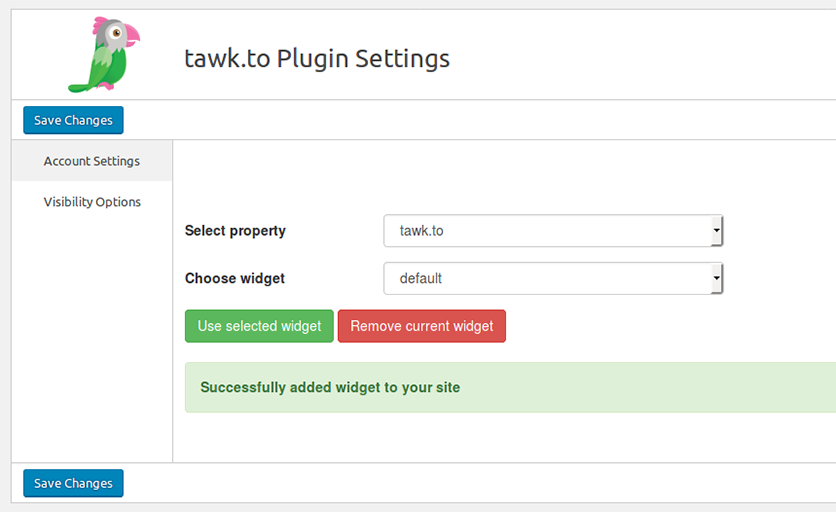
Ta wtyczka działa również z wieloma witrynami WordPress (WordPress Multisite), więc w razie potrzeby możesz jej używać w sieci witryn.
Teraz musisz pobrać aplikację twak.to na swoje urządzenie z Androidem > zalogować się przy użyciu tych samych danych uwierzytelniających i jesteś gotowy do rozmowy.
Wniosek
Jeśli chcesz, aby Twoja witryna była bardziej interaktywna i angażująca klientów, dodanie chatbota to świetny sposób, aby to zrobić. Dostępnych jest wiele prostych narzędzi, dzięki którym z łatwością skonfigurujesz chatbota na swojej stronie.
Aby zapewnić odwiedzającym najlepsze doświadczenia online, potrzebujesz niezawodnych zasobów. Zapewniamy najwyższej jakości w pełni zarządzany hosting WordPress z różnymi opcjami cenowymi, dzięki czemu możesz łatwo zaktualizować swoją witrynę o najnowszą technologię.

Rahul Kumar jest entuzjastą sieci i specjalistą ds. strategii treści, specjalizującym się w WordPressie i hostingu. Dzięki wieloletniemu doświadczeniu i zaangażowaniu w bycie na bieżąco z trendami branżowymi tworzy skuteczne strategie online, które generują ruch, zwiększają zaangażowanie i zwiększają konwersję. Dbałość Rahula o szczegóły i umiejętność tworzenia atrakcyjnych treści czyni go cennym nabytkiem dla każdej marki chcącej poprawić swoją obecność w Internecie.